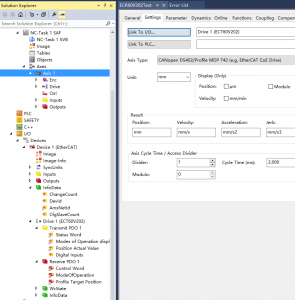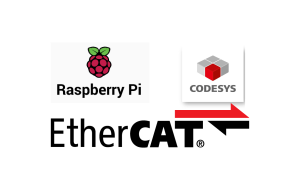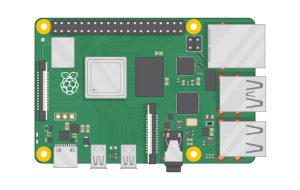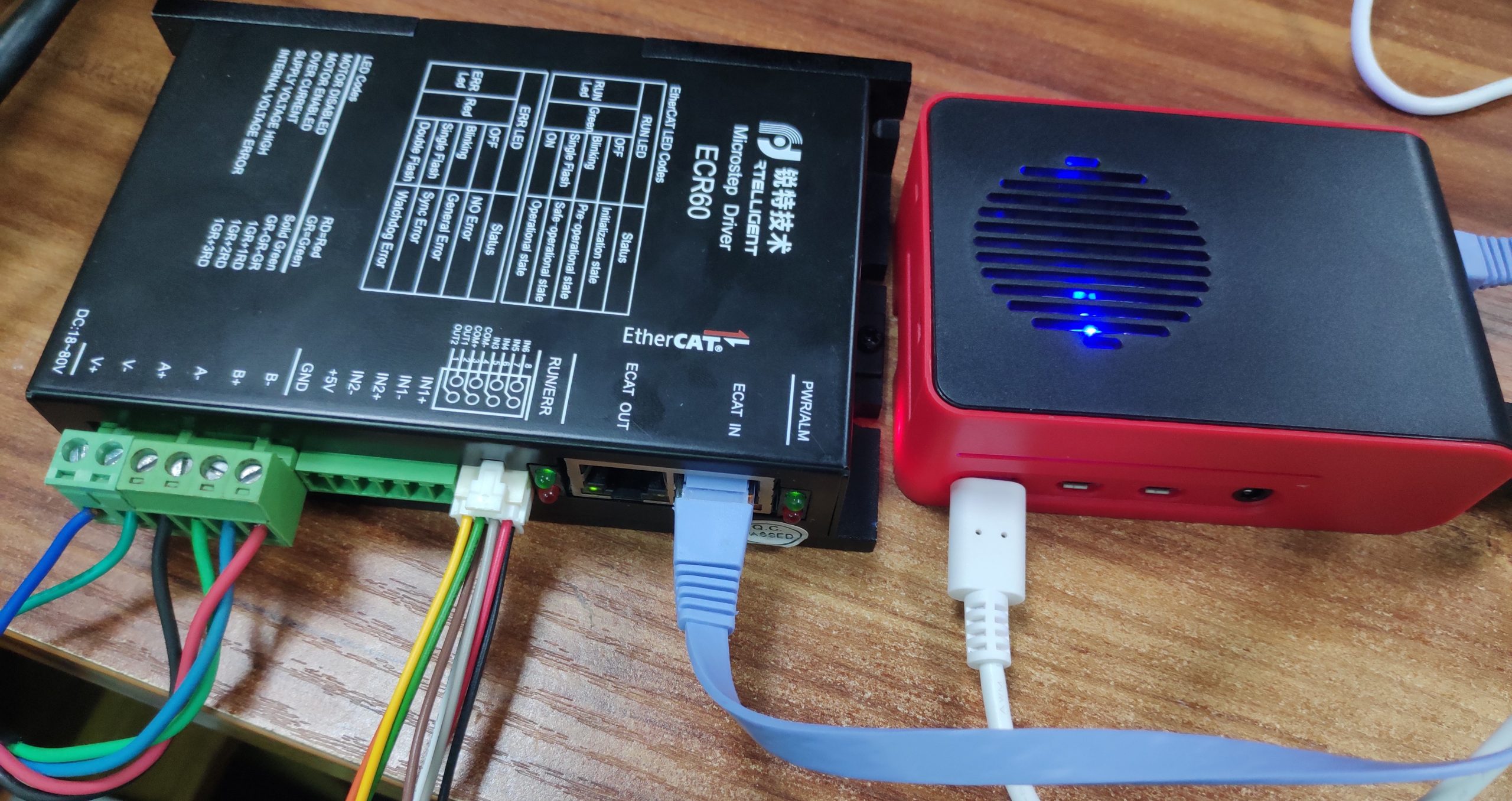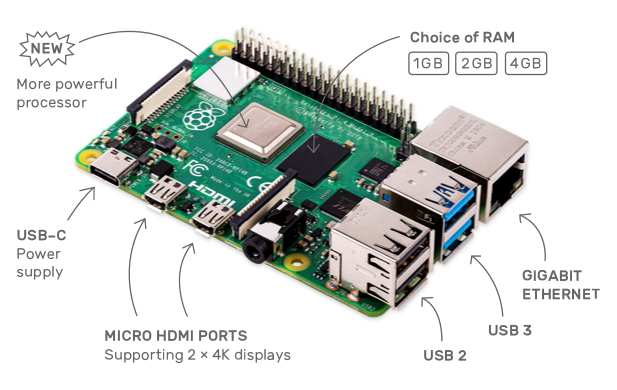
参考官方安装指南:https://projects.raspberrypi.org/en/projects/raspberry-pi-setting-up
准备工具:
- 树莓派4B及SD卡
- 树莓派系统
- HDMI显示器、USB鼠标和键盘
一、SD卡准备
首先需要关注SD的问题,当SD卡容量大于或等于 64G的,必须格式化为FAT32,之后才可以点亮,官方给出了工具,参考官方链接:
https://www.raspberrypi.org/documentation/installation/
https://www.raspberrypi.org/documentation/installation/sd-cards.md
https://www.raspberrypi.org/documentation/installation/sdxc_formatting.md
针对64GB及以上SD卡,按照下列步骤准备:
- 下载SD Formatter 工具,安装后,首先将SD卡格式化
- 下载 guiformat.exe ,运行,将SD卡格式化为FAT32格式
此时SD卡才可以用于安装系统。
二、树莓派系统
前往树莓派官网下载系统并安装。安装系统有两种方式:
第一种:采用Raspberry Pi Imager for Windows安装工具。下载完成以后,运行安装工具,如下图:
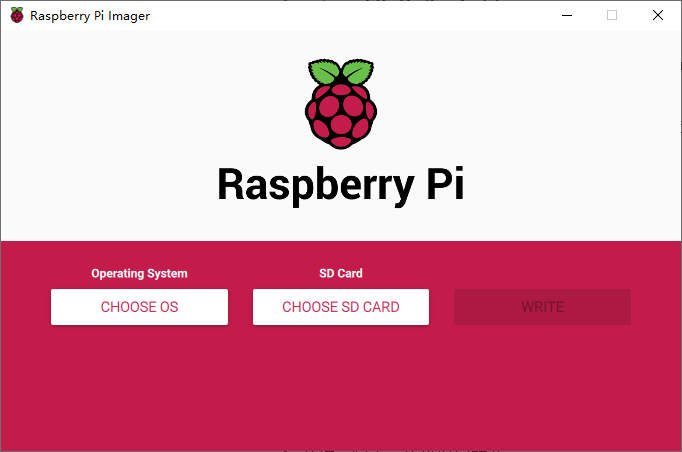
选择好系统及SD卡后,点击“WRITE”,等待完成即可。此过程采用网络下载系统并写入,所以时间较长。
第二种,下载系统镜像以后,再写入SD卡。接入系统下载界面,有三种系统可选,为了方便省事,可以选择第一个。如下图。
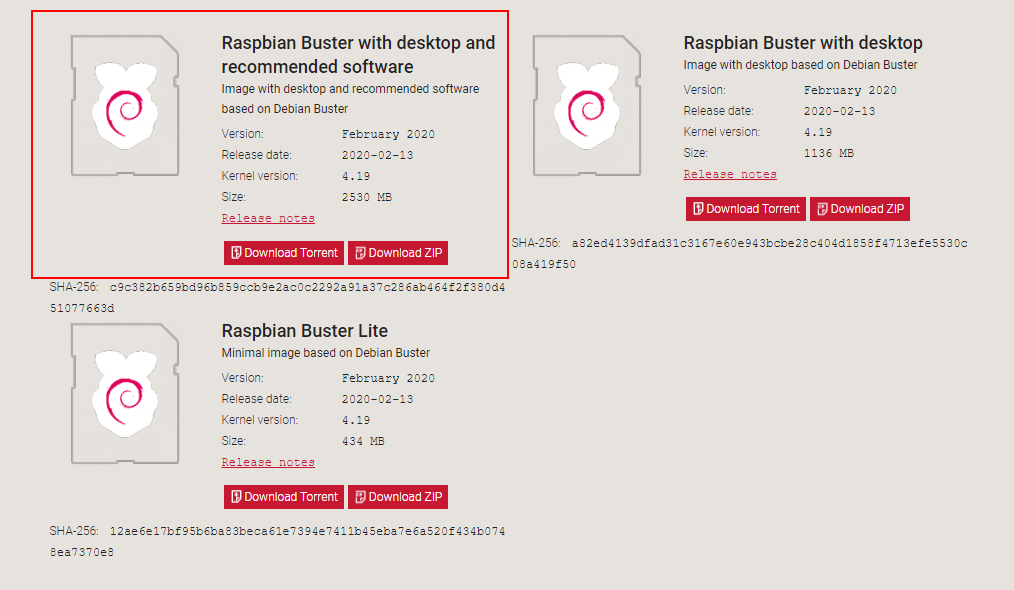
下载完成后,工具安装指南进行,具体参考官网指南。我选择balenaEtcher。
设置HDMI显示
在TF卡的boot目录下找到config.txt,打开,修改配置选项。
#hdmi_force_hotplug=1这句话,把前面的#注释符号去掉,启用HDMI热插拔功能。
#config_hdmi_boost=4这句话,把前面的#注释符号去掉,启用加强HDMI信号开机
将SD卡插入树莓派插槽,接好HDMI显示器,通过USB供电,就能见到开机画面了。
注意事项:TypeC 供电电流为3A,1A的充电器无法正常工作。
系统设置
在主目录Preferences -> Raspberry Pi Configuration,Interfaces界面设置SSH、VNC、Serial Port、Serial Console、Remote GPIO 为Enable。
接着最重要的是连接好网络。Pi4自带无线网卡,通常只要输入正确的密码即可正常连接。我自己测试时出线网络能连接成功,但是IP地址分配不对的情况。此时需要对网络做出更多的设置
sudo nano /etc/dhcpcd.conf
// 然后设置IP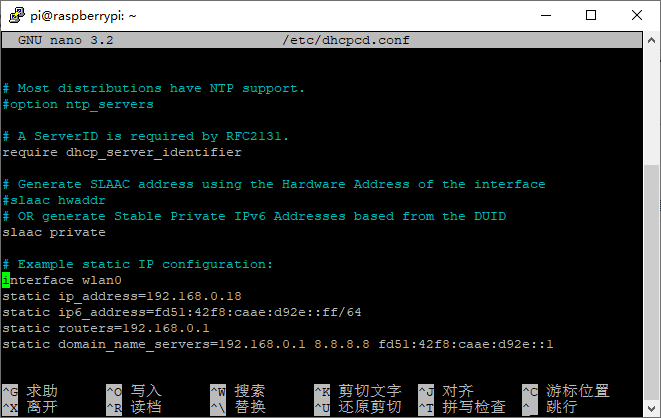
至此,树莓派的基本设置完成。